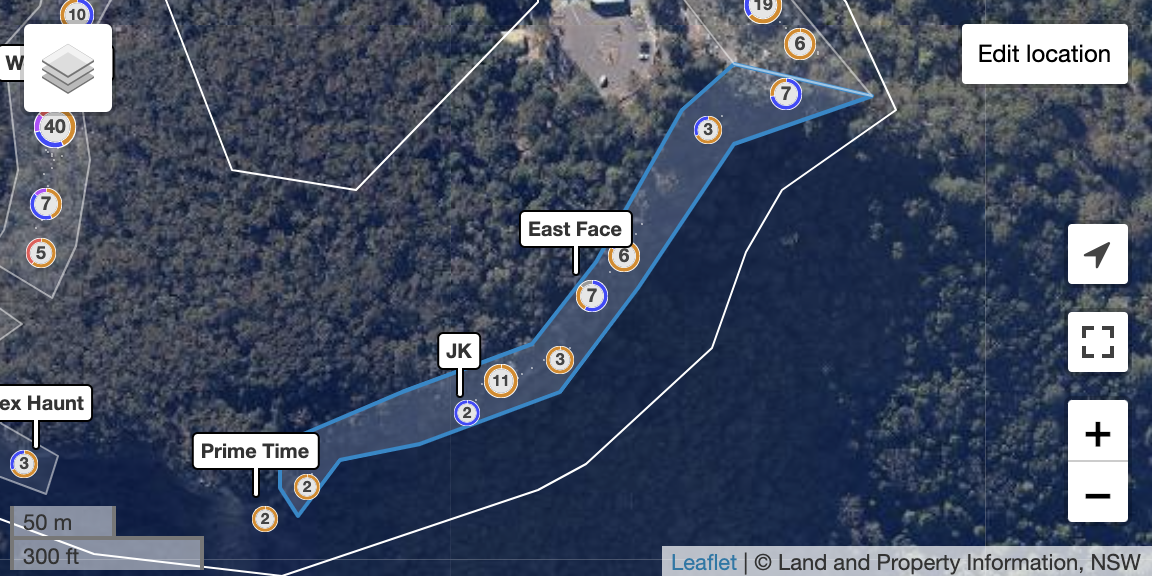Se ti è capitato di passare ore e ore a cercare una falesia o un blocco seguendo qualche vaga indicazione, capirai subito quanto può essere utile la geolocalizzazione.
Siamo abituati a usare Google Maps per trovare il benzinaio, il ristorante o l'ospedale più vicino; ecco perché per trovare una falesia in base alla sua posizione, visualizzare l'area di arrampicata o la palestra più vicina o pianificare un viaggio che coinvolge più settori e aree, avere a disposizione una funzionalità di localizzazione può davvero semplificarti la vita.
Con theCrag trovi tutte le falesie che cerchi, dalle regioni ai settori, dalle aree boulder alle singole vie, fino alla palestra più vicina. theCrag non solo memorizza punti specifici, ma tiene conto del fatto che le aree di arrampicata sono aree reali: significa che hanno una certa dimensione e forma e sono strutturate gerarchicamente, in una struttura di settori che fanno parte di una falesia e così via.
theCrag sovrappone queste informazioni su diverse mappe e ti permette di scegliere se guardarle su una mappa stradale, satellitare o del territorio e, a seconda della regione, di diversi fornitori. In questo modo, puoi star sempre sicuro di ottenere informazioni precise ovunque ti trovi e non devi più preoccuparti di perderti.
Tipica pagina della mappa di un'area: passa il mouse sui pulsanti per visualizzare i dettagli e cambiare le mappe di base (in alto a sinistra).
A seconda delle tue preferenze personali, puoi accedere alle mappe di theCrag da diverse sezioni sul sito. Ad esempio, la voce Mappe nel menu in alto o le mappe su tutte le pagine che rappresentano un'area di localizzazione, a condizione che l'area che stai guardando sia stata effettivamente geolocalizzata.
Il contributo degli utentiRitorna ai contenuti
Le geolocalizzazioni sono gestite dalla community. Per far sì che le mappe siano il più utile possibile, i nostri utenti contribuiscono segnalando località reali e precise ogni volta che possono. Se vedi un'area senza posizione e sai dove si trova, ti saremmo grati se potessi dedicare due minuti del tuo tempo per localizzarla. È facile e veloce e i tuoi compagni di arrampicata ti ringrazieranno.
Come localizzare un'areaRitorna ai contenuti
Per aprire la modalità di modifica delle mappe, non devi fare altro che cliccare sul pulsante "Modifica posizione" nell'angolo in alto a destra della mappa di un'area (o sul pulsante mostrato per un'area non localizzata). Potresti aver bisogno dei permessi da editor per modificare una posizione esistente. Per farlo, clicca sul pulsante Richiedi autorizzazione per l'area in questione.

Editor mappe
Ingrandisci la mappa per vedere i dettagli richiesti e clicca su Disegna / modifica, quindi disegna o modifica la forma dell'area che ti interessa cliccando sulla mappa. Quando hai finito, fai doppio clic. Puoi anche aggiungere dei punti cliccando sui punti arancione chiaro su una linea o cancellarne di esistenti passandoci sopra con il mouse e premendo "D" o "Cancella" sulla tastiera, oppure ancora trascinando i punti con il mouse.
Snap markerRitorna ai contenuti
Un modo eccellente per localizzare con precisione un'area è quello di utilizzare gli "Snap marker temporanei". Se, ad esempio, hai le coordinate GPS degli angoli dell'area, puoi inserirle nel campo e visualizzarle sulla mappa (croci gialle). Puoi aggiungerne quante ne vuoi e creare un'area ancora più precisa. Digita le coordinate GPS in cifre decimali e utilizza il segno "meno" per indicare Ovest e Sud (es. 45.134567, -100.845678 per N45.134567°, W100.845678°).
Una volta terminato, clicca su Salva.
Considerazioni per la localizzazione delle areeRitorna ai contenuti
- Le sotto-aree dovrebbero essere sempre situate all'interno delle aree principali; se necessario, aumenta le dimensioni di un'area principale, ad esempio se vengono aggiunte nuove sotto-aree secondarie o una sotto-area si trova al di fuori dell'area principale.
- Le aree confinanti non dovrebbero sovrapporsi; se sono adiacenti l'una all'altra, assicurati che i confini siano "incastrati" l'uno sull'altro.
- Se una o più aree si sovrappongono perché sono sporgenze verticali, una sopra l'altra, considera se fonderle e utilizzare delle note possa essere una soluzione migliore anziché creare sotto-aree. Vedi anche Come strutturare una falesia.
- In genere, è più facile disegnare i confini partendo dal livello più basso: ad esempio, se vuoi aggiungere i confini per un'area che ha tre falesie divise in più settori, è più facile iniziare dai settori per poi passare alla falesia e così via.
- Evita di creare aree di arrampicata che si sovrappongono con aree boulder e vice versa; basta indicare il tipo di via / blocco correttamente in modo che possano essere filtrate secondo le esigenze di ciascun utente.
- Evita di creare la stessa forma per un'area principale e la sua sotto-area; dovrebbe essere chiaro che una sotto-area si trova all'interno dell'area principale.
- Ogni area non dovrebbe avere più di una ventina di sotto-aree, se possibile raggruppale.
- Se lo ritieni necessario, puoi cambiare l'ordine delle sotto-aree in base alla loro posizione, ad esempio in base all'ordine in cui sono raggiungibili dal parcheggio. Per farlo, trascinale nell'ordine desiderato nella tabella che si trova sotto la mappa.
- In generale, la forma di un'area dovrebbe essere leggermente più grande rispetto alla vita reale: in questo modo, se la tua posizione GPS si trova a pochi metri da una falesia o un'area boulder, viene considerata ancora all'interno di quell'area.
- Tieni conto di questa regola generale: immagina di essere al telefono con qualcuno a cui stai descrivendo il punto in cui ti trovi. Se sei in un parcheggio o vicino a un canale che porta alla tua falesia, probabilmente dirai: "Sono vicino alla falesia X"; se sei a meno di 10 metri da un blocco, dirai: "Sono a pochi metri dal blocco ZZ".
- La forma di una falesia o regione dovrebbe essere piuttosto ampia e includere parcheggi, sentieri per passeggiate e altre caratteristiche che sarebbero considerate "all'interno" di quell'area. La forma di un'area principale non deve necessariamente avvolgere tutte le sotto-aree con precisione millimetrica.
- L'esposizione di una falesia (ad es. verso est) viene mostrata dell'etichetta di orientamento della mappa. In questo modo, è più facile da capire e le etichette possono essere posiziona in modo ottimale. Per utilizzare questa funziona non devi fare altro che aggiungere il tag di orientamento della falesia.
In questo esempio, l'esposizione della falesia viene mostrato utilizzando la posizione dell'etichetta.
- I confini per Paesi e Regioni al di sopra del livello di falesia possono essere creati solo dagli amministratori di sistema. Se ne manca uno, contatta il supporto.
Come localizzare le vieRitorna ai contenuti
In alcuni casi, potrebbe essere utile localizzare una determinata via singolarmente. Ad esempio, se le vie sono distanti tra loro o se l'inizio di una via è difficile da trovare, come può accadere in una falesia di alta montagna. Quando localizzi una via singola, assicurati che la posizione che indichi sia molto precisa (come un margine di pochi metri).
Esempio di un'area con vie localizzate singolarmente.
Clicca su Modifica via per localizzare una via, poi inserisci la posizione GPS in cifre decimali con un meno per indicare Ovest e Sud (es. 45.134567 per N45.134567° e -100.845678 per W100.845678°). Quando hai terminato, clicca su Salva.
Puoi verificare che la posizione inserita sia corretta sulla mappa e assicurarti che i confini dell'area includano la via appena localizzata.
Punti di interesse e percorsiRitorna ai contenuti
Attualmente, theCrag non supporta l'inserimento di sentieri, punti di discesa in corda doppia e altri punti di interesse, ma abbiamo in programma di aggiungere questa funzione. Se pensi che queste informazioni siano fondamentali per un'area, puoi aggiungerle utilizzando gli strumenti editor di OpenStreetMaps (OSM). Usando OSM come mappa di base, theCrag mostrerà le nuove informazioni.
Esportare le informazioni sulla posizione come KML o GPXRitorna ai contenuti
Puoi esportare le informazioni sulla posizione da theCrag utilizzando la funzione "Download" sulla pagina dell'area che ti interessa. theCrag ti consente di esportare i dati come file KML o GPX, che puoi utilizzare su dispositivi GPS o altri servizi cartografici come Google Earth.